Las 3 Mejores herramientas para Realizar un Hard Reset (Restablecimiento Completo) en el teléfono Vivo Y20
Jul 08, 2024 • Presentado en: Soluciones de Reparación Móvil • Soluciones probadas
Los teléfonos inteligentes se han convertido en un dispositivo imprescindible en nuestras vidas. Los necesitamos para apoyarnos en el trabajo, en los horarios, mantener los contactos, compartir datos, y para nuestra información bancaria. Al ser tan importantes, las cuestiones relacionadas con ellos también son críticas y deben resolverse lo antes posible. Por lo tanto, hoy vamos a discutir y resolver el problema de cómo realizar un hard reset (restablecimiento completo) en el teléfono Vivo Y20 sin una contraseña.
Antes de abordar las posibles soluciones y herramientas, vamos a conocer algunos conocimientos previos en la siguiente sección.
- Parte 1: Algunas Causas Comunes por las que necesitamos hacer un hard reset (restablecimiento completo) a nuestro teléfono Vivo Y20
- Parte 2: ¿Qué podemos hacer para realizar un hard reset en el teléfono Vivo Y20 sin una contraseña?
- Parte 3: La mejor herramienta para solucionar tu problema
- Parte 4: Restaura la copia de seguridad en tu teléfono Android
Parte 1: Algunas Causas Comunes por las que necesitamos hacer un hard reset (restablecimiento completo) a nuestro teléfono Vivo Y20
El hard reset, no suele ser fácil porque significa borrar todos los datos de tu teléfono y salir con un teléfono limpio. A no ser que sigas un estilo de vida minimalista con inspiración al estilo de Marie Kondo, es un asunto difícil. Entonces, ¿cuáles pueden ser las razones para realizar un hard reset en el teléfono Vivo Y20?
La batería se agota demasiado rápido.
Es frustrante cuando estás entre algún trabajo, y tu teléfono se apaga por el agotamiento de la batería. Si no se trata de un problema físico de la batería, cualquier configuración o demasiadas aplicaciones pueden hacer que tu batería se consuma rápidamente. Si haces un hard reset a tu teléfono Vivo Y20, hay muchas posibilidades de solucionar este problema.
Bloqueos constantes
Los reinicios frecuentes, el congelamiento y las fallas en el sistema del teléfono son las causas más comunes por las que podrías querer realizar un hard reset en tu teléfono Vivo Y20. La mayoría de las veces, detrás de estos fallos existen errores en el sistema, una configuración incorrecta de la memoria o aplicaciones no deseadas, y realizar un hard reset tiene el potencial para resolverlo.
Ataque de un Virus
Cuando sospeches que tu teléfono está afectado por un ataque de virus, lo mejor que puedes hacer es, realizar un hard reset de tu teléfono Vivo Y20, ya que localizar el archivo real del malware o del virus es complicado.
Parte 2: ¿Qué podemos hacer para realizar un hard reset en el teléfono Vivo Y20 sin una contraseña?
Puedes intentar realizar un hard reset de tu teléfono Vivo Y20, utilizando diferentes métodos, dependiendo de la causa principal del problema. Por su parte, Google ha introducido diferentes métodos para hacer bypass (saltar) a los bloqueos de pantalla en caso de olvidar la contraseña. Sin embargo, esto ayudaría si tuvieras la configuración adecuada de tu cuenta en el teléfono antes de bloquearlo. Revisemos estos métodos y cómo utilizarlos para realizar un hard reset en el teléfono Vivo Y20 sin una contraseña.
Google Encontrar Mi Dispositivo (pérdida de datos)
El Google Encontrar Mi Dispositivo, puede realizar un hard reset de tu teléfono Vivo Y20 siempre y cuando ya hayas configurado tu dispositivo en tu cuenta de Google. Debido a que puede funcionar a distancia, puedes utilizarlo incluso si no tienes el teléfono en la mano. Veamos cómo funciona realizar un hard reset en el teléfono Vivo Y20.
- Accede a la página web google.com/android. Inicia sesión con tus credenciales de Google.
- Selecciona tu teléfono Vivo en la lista de "Todos los Dispositivos", y haz clic en la opción "Borrar Dispositivo".
- Selecciona Borrar Todos los Datos>Borrar y luego confirma. Eso es todo; el hard reset del teléfono Vivo Y20 está completo.

Cuenta de Gmail
Si has configurado tu teléfono con una cuenta de Gmail, entonces tu cuenta de Gmail permite la recuperación del bloqueo de pantalla. Así es como funciona.
- Introduce la contraseña incorrecta unas cuantas veces, y entonces podrás ver una opción de Patrón/Contraseña Olvidada en la pantalla.

- Selecciona la opción Patrón/Contraseña Olvidada e introduce las credenciales de tu cuenta de Google para iniciar el proceso.
- Cuando hayas terminado de iniciar la sesión, el bypass (salto) de tu pantalla de bloqueo se habrá completado, y podrás configurar una nueva contraseña, patrón, o PIN.
Responde a las preguntas de seguridad
Otra manera es utilizar una cuenta de Google para hacer un bypass (saltar) de tu pantalla de bloqueo en el teléfono. ¿Cómo funciona? Déjanos mostrarte el proceso paso a paso.
- Si introduces la contraseña incorrecta varias veces, verás un botón "Olvidé la contraseña" en la parte inferior de la pantalla. Pulsa en ese botón.
- Ahora presiona en la opción "Responder a la pregunta" y responde a las preguntas preconfiguradas para desbloquear tu teléfono.

- Cuando respondas a las preguntas correctamente, tu teléfono se desbloqueará.
Parte 3: La mejor herramienta para solucionar tu problema
Si no has configurado tu teléfono antes con una cuenta de Google y no has tomado medidas preventivas, entonces, desafortunadamente, no puedes usar los métodos anteriormente mencionados. Entonces ¿cómo vas a realizar un hard reset en tu teléfono Vivo Y20? Te recomendamos que utilices el paquete de productos Dr. Fone para resolver los problemas que te llevaron a realizar un hard reset en el teléfono Vivo Y20. El principal producto que puedes utilizar es Dr.Fone - Respaldo móvil. Repasémoslos uno por uno.
Dr.Fone - Respaldo Móvil
Más vale prevenir que lamentar. Por lo tanto, tener una copia de seguridad del teléfono para que pueda ser restaurada rápidamente, es una excelente manera para manejar las decisiones difíciles, como la de realizar un hard reset del teléfono Vivo Y20. Dr.Fone - Respaldo Móvil, es una utilidad simple con funciones completas, para facilitar la copia de seguridad periódica de los datos del teléfono para mayor seguridad. En el caso de realizar un hard reset o restablecer los valores de fábrica en el teléfono Vivo Y20, una copia de seguridad totalmente funcional garantiza una pérdida de datos mínima o incluso nula.
Revisemos cómo funciona Dr.Fone - Respaldo Móvil.
- Conecta tu teléfono Vivo Y20 a la computadora
Inicia el programa Dr. Fone en tu computadora, y selecciona "Respaldo Móvil" en la lista de funciones.

Conecta tu teléfono Vivo a la computadora utilizando un cable USB. Luego, habilita el modo de Depuración USB en el teléfono. Si ves alguna advertencia, léela con atención y acéptala.

Haz clic en el botón "Copia de Seguridad" para iniciar el proceso en los datos del teléfono Vivo Y20. También puedes ver tus copias de seguridad anteriores haciendo clic en "Ver historial de copias de seguridad."
- Selecciona los tipos de archivos de los que quieres hacer una copia de seguridad en caso de realizar un hard reset en el teléfono Vivo Y20. Dr.Fone analiza todos los tipos de archivos por defecto; puedes elegir los tipos de archivos que necesites.

Mantén tu teléfono conectado a la computadora hasta que la copia de seguridad de tu teléfono esté completa.

Cuando la copia de seguridad esté completa, esta última, aparecerá en la lista de copias de seguridad anteriores.

Parte 4: Restaura la copia de seguridad en tu teléfono Android
Cuando tengas una copia de seguridad actualizada del teléfono, podrás restaurarla justo después de realizar el hard reset en el teléfono Vivo Y20. Se trata de un proceso sencillo que se muestra de la siguiente manera.
1. Conecta tu teléfono Vivo Y20 a la computadora
Abre el programa de Dr. Fone en tu computadora y selecciona "Respaldo Móvil" en el menú principal. Utilizando un cable USB, conecta tu teléfono Vivo a la computadora.
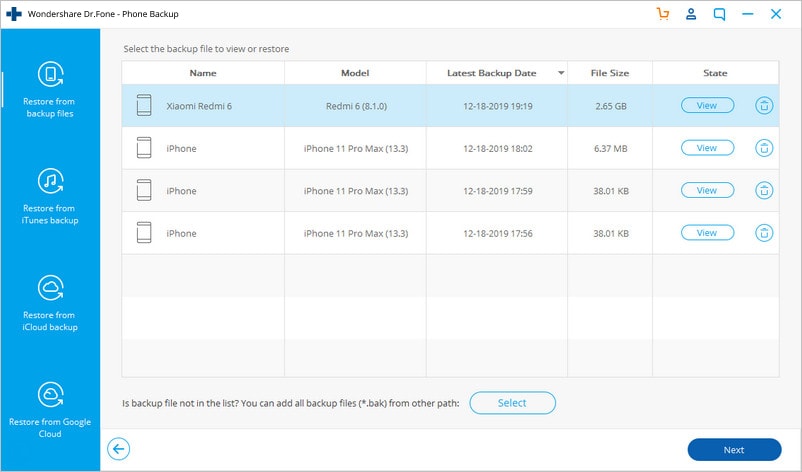
2. Selecciona el archivo de copia de seguridad que quieres restaurar, después de haber realizado un hard reset en el teléfono Vivo Y20.
Haz clic en el botón "Restaurar" para ver todas las copias de seguridad disponibles con detalles. Ahora selecciona el archivo deseado.

3. Previsualiza y restaura el archivo de copia de seguridad en el teléfono Vivo Y20, después de haber realizado un hard reset
Previsualiza el archivo seleccionado y confirma. Pulsa en "Restaurar" en tu teléfono Android.
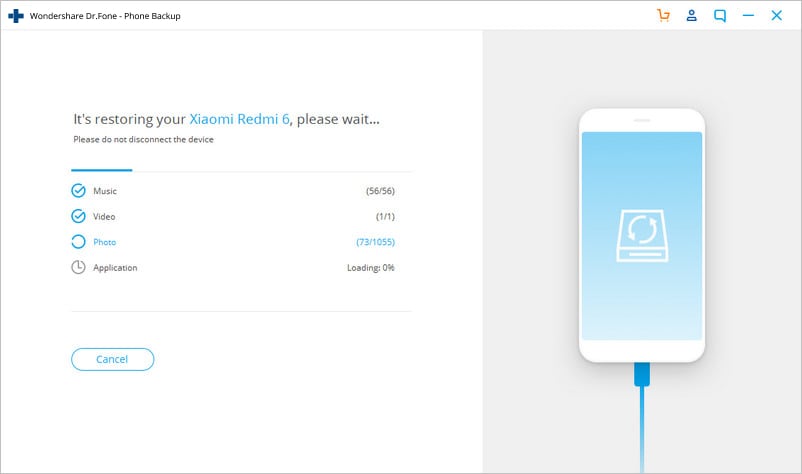
Mantén tu teléfono conectado a la computadora hasta que el proceso se complete.
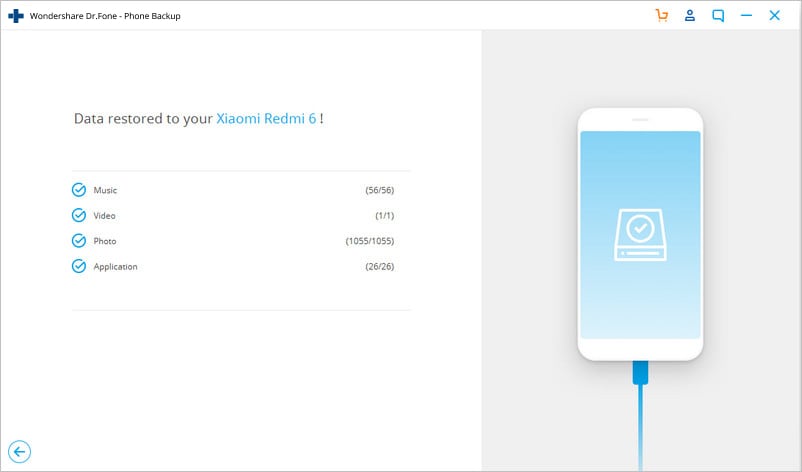
El Resultado Final
Los teléfonos inteligentes son ahora una parte fundamental de nuestra vida personal y profesional. Es esencial mantenerlos actualizados, con copias de seguridad, y totalmente funcionales. Si tu teléfono tiene problemas o has olvidado tu contraseña, realizar un hard reset en el teléfono Vivo Y20 es una solución fiable. Sin embargo, esto tiene como resultado el borrado de los datos. Por otra parte, puedes utilizar un programa sólido como Dr.Fone - Desbloqueo de Pantalla para resolver el rendimiento de tu teléfono o los problemas de bloqueo sin pérdida de datos.
Restablecer
- 1. Restablecer iPhone
- 1.1 Restablecer iPhone sin la cuenta de Apple
- 1.2 Restablecer Restricciones Contraseña
- 1.3 Restablecer la contraseña de iPhone
- 1.4 Restablecer la Configuración Completa del iPhone
- 1.8 Restablecer la Batería de iPhone
- 1.12 Cómo Restablecer iPhone 5
- 2. Restablecer iPhone Completamente
- 3 Restablecimiento de Fábrica de iPhone
- 3.1 Restablecimiento de Fábrica de iPhone
- 3.3 Restablecimiento de Fábrica de iPhone sin iTunes
- 3.4 Restablecimiento de Fábrica de iPhone sin Contraseña
- 4 Restablecer Android
- 4.1 Restablecer Android Bloqueado sin Contraseña
- 4.2 Restablecer Completamente Android
- 4.3 Restablecer Android sin Home Button
- 4.4 Restablecer Android sin Perder Datos
- 4.5 Restablecimiento de Fábrica Android
- 4.6 Restablecer la Contraseña de Android
- 4.8 Restablecer Completamente Huawei
- 5 Restablecer Samsung




Paula Hernández
staff Editor